WooCommerce에서 고객 송장을 보내는 방법
게시 됨: 2022-07-08WooCommerce Store에서 고객에게 송장을 보내는 방법을 배우고 싶습니까? 당신은 바로 이곳에 있습니다!
공식 거래 문서를 보내는 것은 회계 및 세금 목적 측면에서 상점 소유자와 고객 모두에게 중요합니다. 전자 상거래 상점 소유자는 인보이스 발행에 어려움을 겪고 일상적인 번거로움을 발견할 수 있습니다.
다행스럽게도 WooCommerce는 온라인 구매 시 고객에게 인보이스를 보내는 기본 기능을 제공합니다. 그러나 WooCommerce 인보이스 기능은 평범하고 간단하며 간단합니다. 이메일을 수동으로 재전송하는 쉬운 방법은 없습니다. 또한 인보이스를 다운로드하거나 인쇄할 수 있는 PDF 옵션이 없습니다.
그렇기 때문에 이 기사에서는 WooCommerce에서 고객 인보이스를 보내는 방법에 대한 단계별 자습서를 안내합니다. 오늘은 WooCommerce 인보이스 발행을 위한 2가지 방법을 다룰 것입니다.
- 방법 1 : 기본 WooCommerce 기능을 사용하여 인보이스 보내기
- 방법 2 : PDF 첨부파일을 포함한 인보이스 발송
보너스로 멀티벤더 마켓플레이스용 인보이스 기능을 생성하는 방법도 보여드리겠습니다.
커피를 들고 메모를 시작하십시오. 일반적인 질문 중 하나에 답하는 것으로 시작하겠습니다.
전자 상거래에서 인보이스 발행이 중요한 이유

인보이스는 구매자와 판매자 간의 거래를 항목별로 기록하고 기록하는 청구서입니다.
기업은 대금을 받으려면 인보이스를 만들어야 합니다. 그렇게 간단합니다. 송장은 비즈니스와 고객 간의 금융 계약으로 작동할 뿐만 아니라 분쟁 발생 시 양 당사자를 보호합니다. 우리는 그런 일이 일어나지 않기를 바라지만 위의 줄에서 인보이스의 중요성을 이해할 수 있습니다.
고객에게 인보이스를 보내야 하는 몇 가지 이유는 다음과 같습니다.
- 금융 계약의 법적 증거 역할
- 양측의 재무 기록 보관
- 고객 경험 향상
- 브랜드 가시성 및 정체성 향상
- 비용과 시간 절약
송장이 있으면 재무 기록을 추적하는 데 도움이 될 뿐만 아니라 올바른 결정을 내리는 데 도움이 됩니다.
다음 부분으로 넘어갑니다.
WooCommerce에서 고객 송장을 보내는 방법 - 쉬운 방법
다음은 온라인 구매자에게 인보이스를 보내는 두 가지 방법입니다.
방법 1: 기본 WooCommerce 기능을 사용하여 인보이스 보내기
앞에서 말했듯이 WooCommerce에는 고객에게 인보이스를 보내는 기본 기능이 있습니다. 다음 단계를 따르기만 하면 인보이스도 보낼 수 있습니다.
WooCommerce 상점을 이미 설정했으며 판매할 준비가 되었다고 가정합니다.
1단계: WooCommerce 고객 인보이스 구성 / 주문 세부 정보 이메일
먼저 WooCommerce–> Settings–> Emails 로 이동해야 합니다. 고객 송장/주문 세부 정보 이메일을 선택합니다. 이 이메일은 고객에게 송장을 보내도록 설계되었습니다.
관리 버튼을 클릭하십시오-
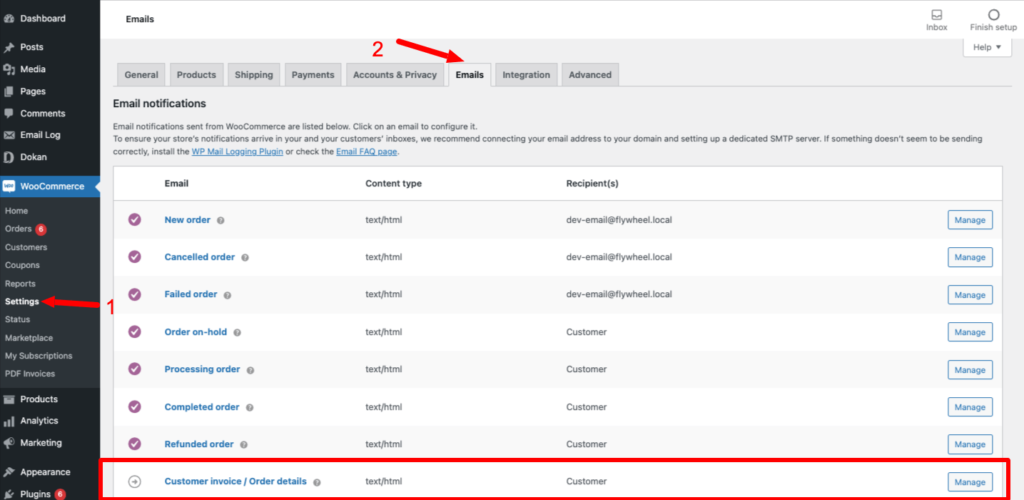
2단계: 이메일 설정에 필요한 세부 정보 추가
모든 세부 정보(제목, 이메일 머리글 등)가 텍스트 상자에 자리 표시자로 이미 설정되어 있지만 여전히 변경할 수 있습니다. " 추가 콘텐츠 " 상자에 추가 메모를 추가하고 이메일 유형을 HTML에서 일반 또는 멀티파트(일반 및 HTML 이메일 모두 포함)로 변경할 수 있습니다.
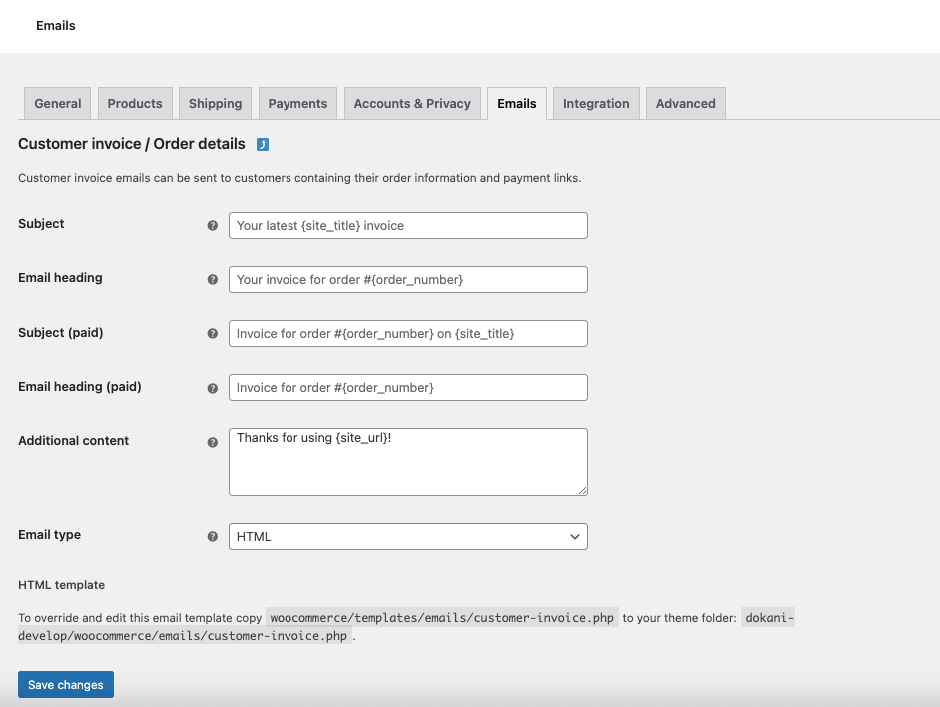
3단계: 주문 작업 메뉴에서 이메일 송장 옵션 선택
이메일 세부 정보를 구성한 후 이제 주문 작업을 구성해야 합니다. WooCommerce–> 주문 에서 주문을 선택합니다. 페이지 오른쪽 상단에 주문 작업이라는 옵션이 있습니다. 드롭다운 메뉴에서 고객에게 청구서/주문 세부 정보 이메일 보내기 옵션을 선택합니다.
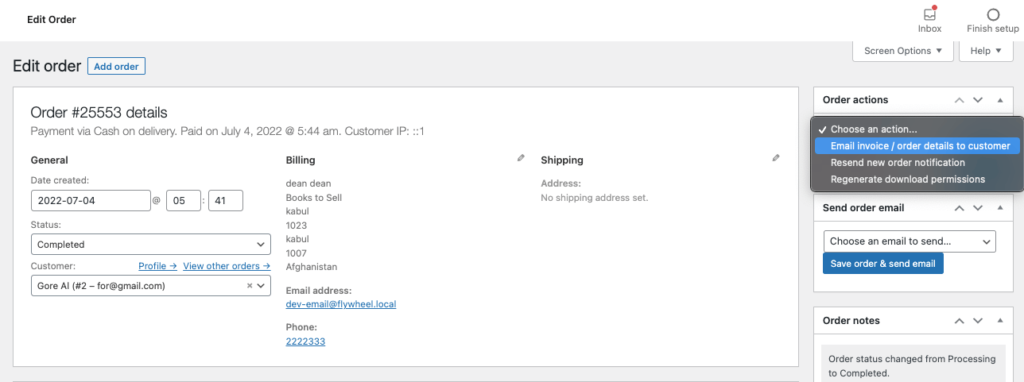
그 후 고객은 주문 세부 정보가 포함된 송장을 받게 됩니다. 이것이 WooCommerce가 고객에게 보내는 표준 이메일입니다. 송장 이메일입니다.
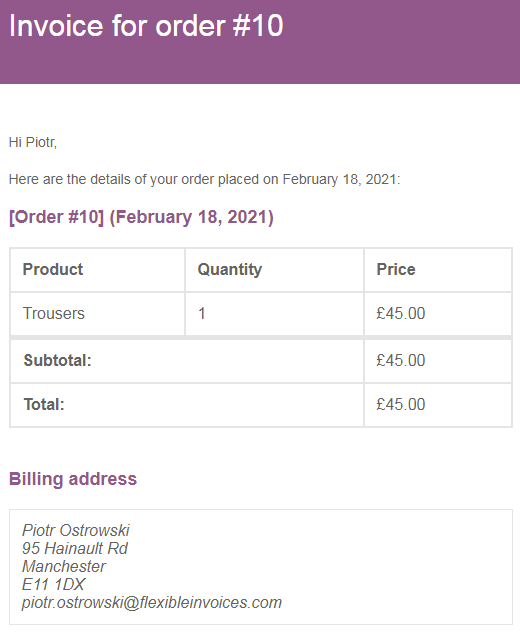
이것이 WooCommerce에서 고객 인보이스를 보내는 간단한 3단계 방법입니다.
하지만 이메일은 매우 평범하고 단순해 보이죠? 또한 송장의 PDF 버전이 없습니다. 수천 개의 이메일 중에서 이메일이 손실될 수 있지만 PDF는 다운로드하여 하드 드라이브나 모든 장치에 저장할 수 있습니다.
걱정하지 마세요. PDF 버전의 인보이스를 이메일에 첨부하는 방법을 알려드리겠습니다.
방법 2: PDF가 첨부된 WooCommerce 송장을 보내는 방법
인보이스 메일에 PDF 버전의 인보이스를 첨부하려면 "WooCommerce PDF Invoices & Packing Slips" 플러그인의 도움이 필요합니다. 이것은 일반 인보이스 이메일을 사용자 지정하는 데 도움이 되는 많은 기능을 제공하는 훌륭한 플러그인입니다.
WooCommerce 스토어에 대해 이 플러그인을 구성하는 단계는 다음과 같습니다.
1단계: WooCommerce 사이트에 플러그인 설치
우선 WooCommerce 사이트에 플러그인을 설치해야 합니다. 이미 알고 있다면 이 단계를 건너뛸 수 있습니다.
다른 사용자의 경우 WordPress 대시보드에 로그인하고 Plugins–>Add New 로 이동합니다. 플러그인 이름을 입력하고 플러그인을 설치 및 활성화합니다.
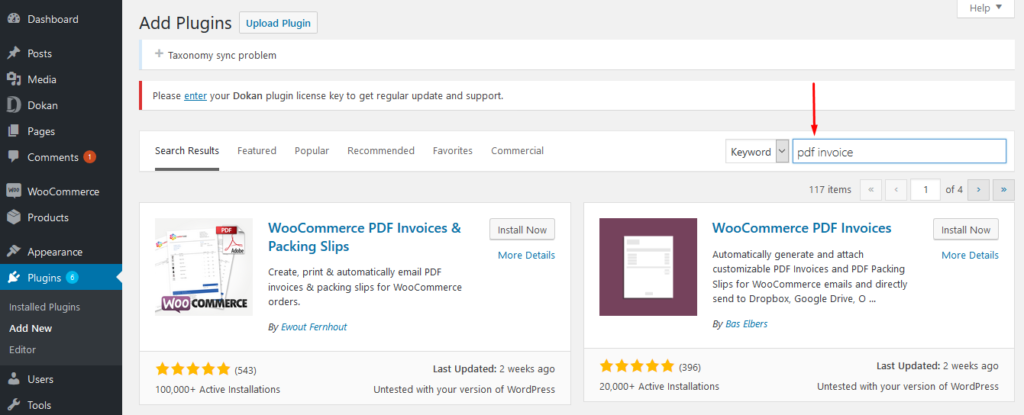
2단계: 회사 세부 정보(주소, 로고, 이름) 추가
플러그인을 설치하면 회사 세부 정보를 추가해야 하는 설정 마법사가 나타납니다. 또는 대시보드에 추가할 수도 있습니다. 일반 탭에서 모든 옵션을 찾을 수 있습니다. 또한 고객이 PDF, 용지 크기 및 템플릿을 보는 방법도 선택할 수 있습니다.
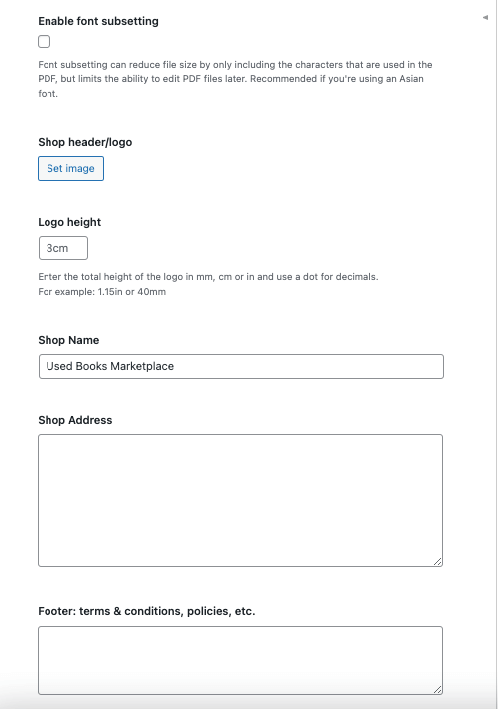
3단계: PDF 첨부 파일을 포함할 이메일 선택
다음으로 PDF를 첨부할 이메일을 선택해야 합니다. WooCommerce가 보내는 이메일에는 다운로드 가능한 PDF 송장이 첨부되어 있지 않습니다. 그래서 당신은 그들을 선택해야합니다.
에서 선택할 수 있습니다.
- 새 주문(관리자 이메일)
- 취소된 주문
- 실패한 주문
- 주문 보류
- 처리 순서
- 완료된 주문
- 환불된 주문
- 고객 송장 / 주문 내역(수동 이메일)
- 고객 메모
참고: 선택해야 할 더 중요한 것 중 하나는 PDF 송장을 수동으로 보내는 가장 쉬운 방법 중 하나 인 고객 송장/주문 세부 정보(수동 이메일) 상자입니다.
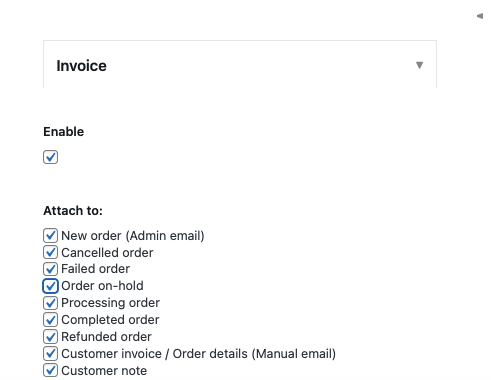
인보이스를 정기적으로 수동으로 보내야 한다고 생각하는 경우 작업 버튼 표시 옵션을 반드시 활성화해야 합니다.

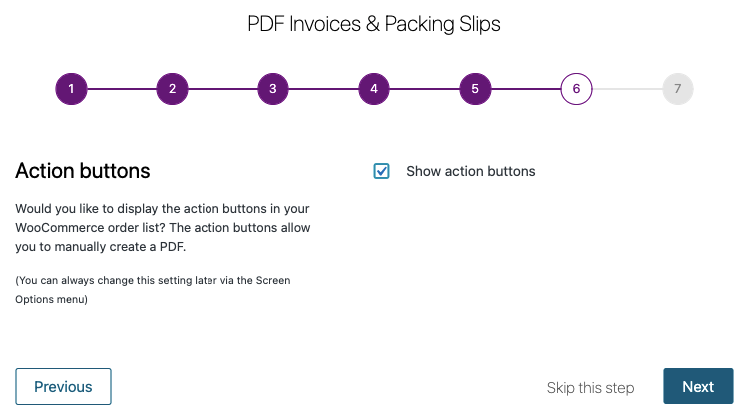
4단계: 이메일 송장을 보내도록 주문 작업 변경
인보이스를 구성했으므로 이제 두 가지 상황이 발생합니다.
- 플러그인은 선택한 모든 자동 주문 이메일에 PDF 송장을 자동으로 첨부합니다.
- 플러그인은 WooCommerce 주문 관리 인터페이스에 새로운 옵션을 추가하여 필요한 경우 인보이스를 수동으로 보낼 수 있습니다.
이제 선택한 모든 이메일에 PDF 송장이 첨부되어 있으므로 안심할 수 있습니다.
그러나 원하는 경우 해당 이메일을 다시 보내고 포함된 PDF 송장으로 주문 작업을 조정할 수 있습니다. WooCommerce–> 주문 에서 주문을 열고 다음 주문 작업을 수행하십시오.
- 송장/주문 세부 정보를 고객에게 이메일로 보내기
- 새 주문 알림 다시 보내기
- 다운로드 권한 재생성
예를 들어 처음 두 옵션 중 하나를 선택하는 것은 인보이스가 포함된 주문 이메일을 다시 보내거나 수동으로 보내는 좋은 방법입니다.
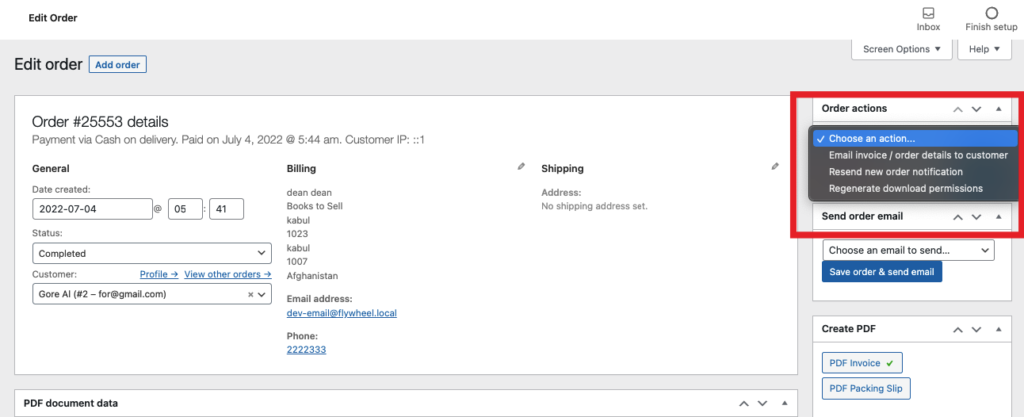
WooCommerce 이메일은 평소와 같이 고객의 받은 편지함으로 이동하지만 하단에 PDF 송장도 받습니다.
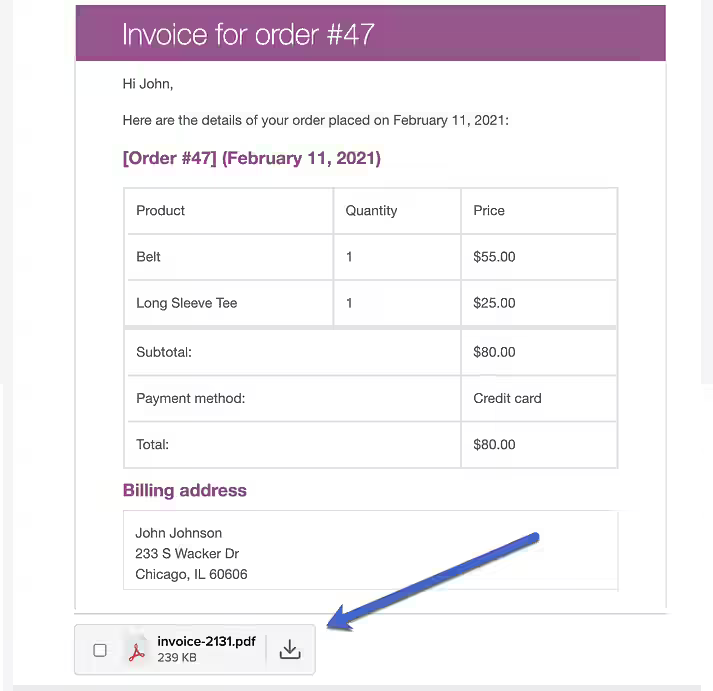
이것이 WooCommerce 인보이스 이메일에 PDF를 추가하는 방법입니다.
원하는 경우 다운로드용 PDF 송장 또는 포장 명세서를 생성할 수 있습니다. PDF 작성 옵션 에서 PDF 송장 또는 포장 명세서를 클릭하기만 하면 됩니다.
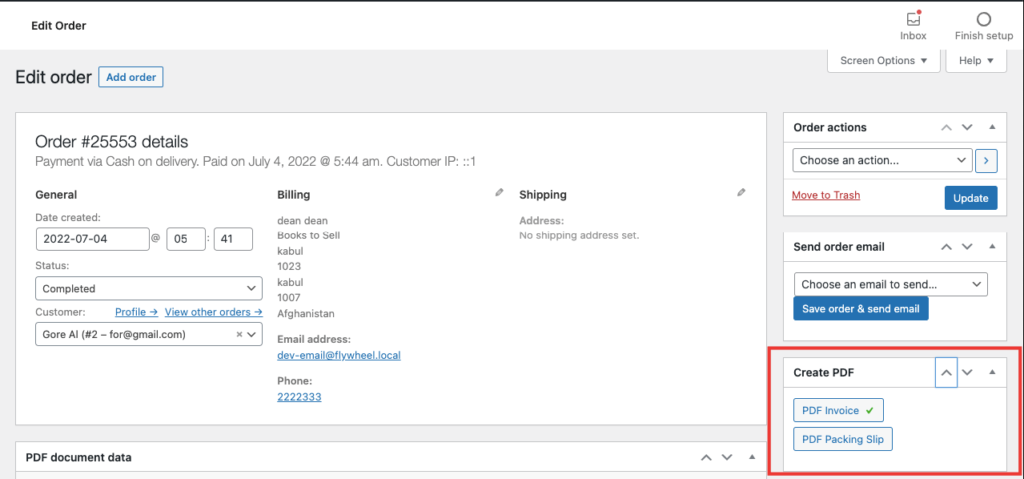
PDF 문서에 메모를 추가할 수도 있습니다. 주문 섹션에서 PDF 문서 데이터를 찾아 거기에 메모를 추가하십시오.
보너스: Dokan이 제공하는 멀티벤더 마켓플레이스용 PDF 송장 기능을 만드는 방법
이제 우리는 WooCommerce 매장 전용 인보이스 및 PDF 첨부 파일을 만들고 있습니다. 그러나 다중 공급업체 시장에 대해 동일한 기능을 생성하는 방법에 대한 질문이 남아 있습니다. 가장 인기 있는 멀티벤더 마켓플레이스 플러그인 중 하나인 Dokan을 사용하여 마켓플레이스를 만들고 있다면 운이 좋을 것입니다.
다른 모든 놀라운 기능 중에서 Dokan에는 사용자가 공급업체 대시보드에 PDF 송장 기능을 추가하는 데 도움이 되는 무료 플러그인도 있습니다. 예, 무료 Dokan 인보이스 플러그인을 사용하여 PDF가 첨부된 인보이스 이메일을 보낼 수 있습니다. 기본적으로 WooCommerce PDF 송장 및 포장 전표 플러그인의 모든 기본 기능을 공급업체 대시보드에 추가합니다.
이 플러그인을 사용하려면 설치했는지 확인하세요.
1. 우커머스
2. 도칸 플러그인
3. WooCommerce PDF 송장 및 포장 전표.
1단계: Dokan 인보이스 플러그인 설치
WordPress 백엔드로 이동하여 플러그인 > 새로 추가 로 이동하고 Dokan Invoice 플러그인을 검색합니다. 플러그인을 설치하고 활성화합니다.
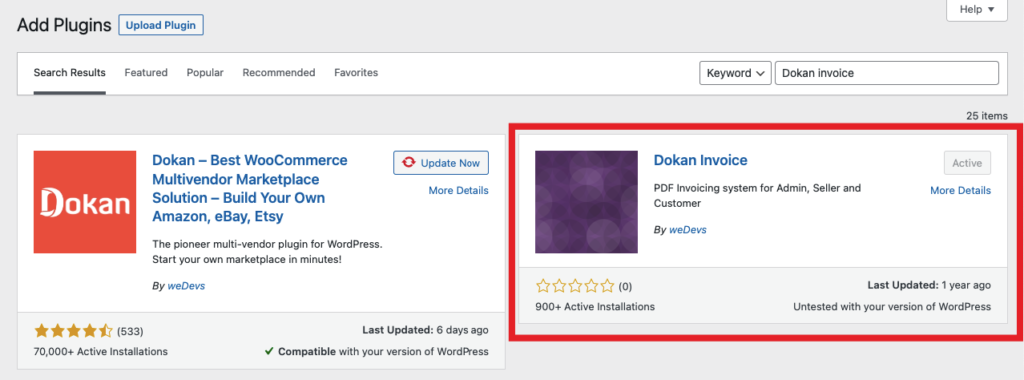
2단계: 공급업체 대시보드 방문 및 기능 테스트
거의 끝났습니다. 이제 공급업체 대시보드를 방문하고 주문으로 이동합니다. 송장 및 포장 전표 옵션이 표시됩니다.
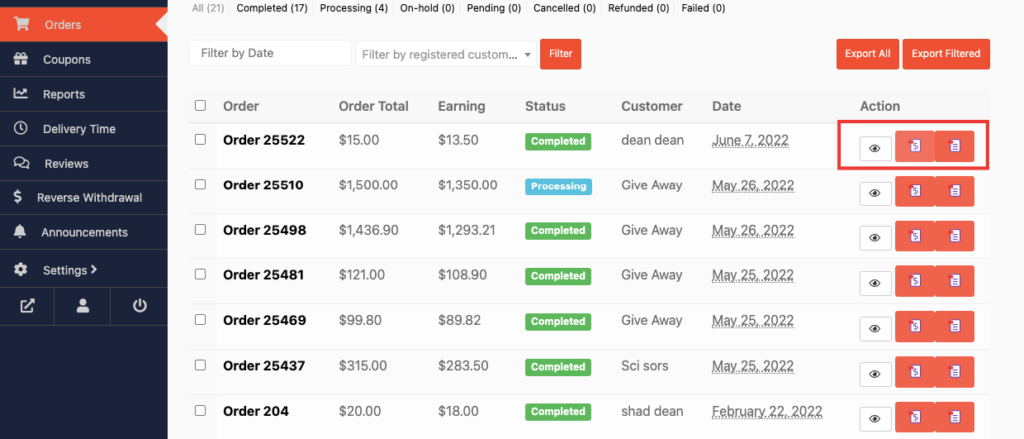
그게 다야. 멀티벤더 마켓플레이스에 송장 기능을 쉽게 추가할 수 있는 방법입니다.
고객에게 WooCommerce 인보이스 보내기에 관한 FAQ
예. 기본 기능을 제공하므로 WooCommerce로 인보이스를 보낼 수 있습니다. WooCommerce–> 설정–> 이메일로 이동합니다. 고객 송장/주문 세부 정보 이메일을 선택합니다. 이 이메일은 고객에게 송장을 보내도록 설계되었습니다. 고객에게 인보이스를 보내도록 이 이메일을 구성할 수 있습니다.
대시보드의 왼쪽 열에 있는 WooCommerce > 설정 탭으로 이동합니다. 페이지 상단의 이메일 탭으로 전환합니다. 여기에서 처리 주문 이메일을 선택하고 오른쪽에 있는 구성을 클릭합니다. 활성화/비활성화 블록에서 이 이메일 알림 활성화 옵션을 선택하여 자동으로 보냅니다.
WooCommerce는 다음에 대한 이메일을 보냅니다.
1. 신규 주문
2. 취소된 주문
3. 주문 실패
4. 주문 보류
5. 처리순서
6. 완료된 주문
7. 환불된 주문
8. 고객 메모
9. 비밀번호 재설정
10. 새 계정.
예. 이메일 사본, 포장 명세서 또는 송장을 인쇄하여 주문을 인쇄할 수 있습니다.
지금 WooCommerce 인보이스 생성 및 전송을 시작하세요!
기사가 끝났으며 이제 WooCommerce에서 고객 인보이스를 보내는 방법을 알게 되셨기를 바랍니다. 또한 인보이스를 보내는 것이 왜 중요한지 알고 있다면.
또한 다중 공급업체 시장을 위한 송장 기능을 만드는 방법도 보여 주었습니다.
인보이스를 만들고 보내면 고객 경험을 향상시킬 수 있습니다. 또한 시간, 비용, 심지어 환경까지 절약할 수 있으므로 비즈니스가 온라인 판매의 다른 측면과 잘 작동할 수 있습니다.
튜토리얼이 도움이 되었으면 이 솔루션을 찾고 있는 다른 사람들과 공유하십시오. 그리고 질문이 있으시면 댓글 섹션에 댓글을 남겨주세요. 건배!
